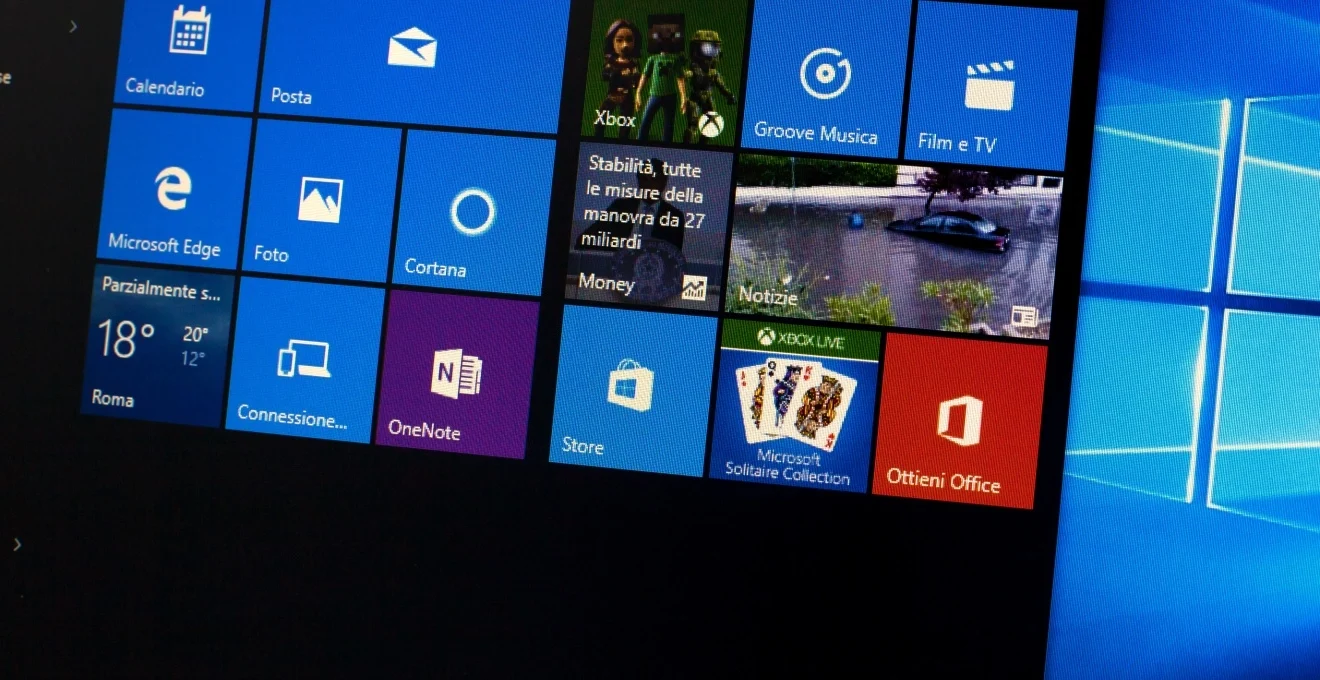
La fin du support de Windows 10 approche à grands pas, prévue pour le 14 octobre 2025. Cette échéance marque un tournant important pour des millions d’utilisateurs qui devront envisager une transition vers un nouveau système d’exploitation. Que vous soyez un particulier ou une entreprise, il est crucial de vous y préparer dès maintenant pour éviter tout problème de sécurité ou de compatibilité. La migration vers Windows 11 ou une alternative nécessite une planification minutieuse et des étapes bien définies pour assurer une transition en douceur.
Vérifier la compatibilité matérielle de votre PC
La première étape essentielle consiste à déterminer si votre ordinateur actuel est compatible avec Windows 11. Microsoft a significativement relevé les exigences matérielles pour cette nouvelle version, ce qui signifie que de nombreux PC fonctionnant sous Windows 10 pourraient ne pas être éligibles à la mise à niveau.
Pour vérifier la compatibilité de votre machine, vous pouvez utiliser l’outil PC Health Check fourni par Microsoft. Cet utilitaire analysera les composants de votre ordinateur et vous indiquera clairement si votre configuration répond aux critères requis pour Windows 11.
Les principales exigences à prendre en compte sont :
- Un processeur 64 bits de 8e génération ou plus récent
- Au moins 4 Go de RAM (8 Go recommandés)
- Un minimum de 64 Go d’espace de stockage
- Une carte graphique compatible DirectX 12
- Un module de plateforme sécurisée (TPM) version 2.0
Si votre PC ne répond pas à ces critères, vous devrez envisager d’autres options, comme l’achat d’un nouvel ordinateur ou l’exploration d’alternatives à Windows 11. Il est important de noter que la fin du support de Windows 10 ne signifie pas que votre ordinateur cessera de fonctionner du jour au lendemain, mais plutôt qu’il deviendra progressivement vulnérable aux nouvelles menaces de sécurité.
Sauvegarder vos fichiers importants avant la migration
Quelle que soit la solution que vous choisirez, la sauvegarde de vos données est une étape cruciale. Une migration de système d’exploitation comporte toujours un risque, aussi minime soit-il, de perte de données. Il est donc impératif de sécuriser tous vos fichiers importants avant d’entamer le processus de mise à niveau.
Documents, photos et vidéos personnelles
Commencez par identifier et regrouper tous vos documents personnels, photos et vidéos. Ces fichiers sont souvent irremplaçables et méritent une attention particulière. Utilisez un disque dur externe, un service de stockage cloud, ou idéalement, une combinaison des deux pour créer des copies de sauvegarde.
Pour les photos et vidéos, considérez l’utilisation d’un service spécialisé comme Google Photos ou iCloud, qui offrent des fonctionnalités de sauvegarde automatique et de tri intelligent. Assurez-vous de vérifier que tous vos dossiers importants sont bien inclus dans votre plan de sauvegarde.
Emails, contacts et calendriers
Vos données de communication et d’organisation sont tout aussi cruciales. La plupart des services de messagerie modernes stockent ces informations dans le cloud, mais il est toujours prudent de vérifier et de créer une sauvegarde locale si possible.
Pour les utilisateurs d’Outlook, exportez vos emails, contacts et calendriers au format .pst. Si vous utilisez un client de messagerie différent, recherchez l’option d’exportation correspondante. N’oubliez pas de sauvegarder également vos signatures d’email personnalisées et vos règles de filtrage.
Paramètres et préférences des applications
Les paramètres personnalisés de vos applications peuvent représenter des heures de configuration. Bien que Windows 11 puisse conserver certains de ces paramètres lors d’une mise à niveau, il est préférable de les sauvegarder manuellement.
Pour les logiciels critiques, recherchez les options d’exportation des paramètres. Certaines applications professionnelles, comme les suites Adobe ou les IDE de développement, offrent des fonctionnalités de synchronisation des paramètres via un compte en ligne. Activez ces options si elles sont disponibles.
La sauvegarde n’est pas une option, c’est une nécessité. Considérez-la comme une assurance contre la perte potentielle de vos souvenirs numériques et de votre travail.
Choisir la version de Windows 11 appropriée
Une fois la compatibilité vérifiée et vos données sécurisées, il est temps de choisir la version de Windows 11 qui convient le mieux à vos besoins. Microsoft propose plusieurs éditions, chacune adaptée à un profil d’utilisateur spécifique.
Windows 11 famille pour un usage domestique
Windows 11 Famille est la version idéale pour la plupart des utilisateurs particuliers. Elle offre toutes les fonctionnalités essentielles pour un usage quotidien, notamment :
- L’interface utilisateur modernisée avec un menu Démarrer centré
- Les fonctionnalités de productivité comme les bureaux virtuels
- L’intégration de Microsoft Teams pour la communication personnelle
- L’accès au Microsoft Store pour télécharger des applications
Cette édition est suffisante pour la navigation web, le travail de bureau, le divertissement multimédia et même le gaming occasionnel. Si vous utilisez actuellement Windows 10 Famille, c’est probablement la version vers laquelle vous devriez vous orienter.
Windows 11 professionnel pour les entreprises
Pour les professionnels et les petites entreprises, Windows 11 Professionnel offre des fonctionnalités supplémentaires essentielles :
- La possibilité de rejoindre un domaine d’entreprise
- Le chiffrement de disque BitLocker pour une sécurité renforcée
- L’accès à distance au Bureau à distance
- La gestion des stratégies de groupe
Ces fonctionnalités permettent une meilleure intégration dans un environnement professionnel et offrent des outils avancés pour la gestion et la sécurité. Si vous utilisez votre PC pour le travail ou si vous gérez une petite équipe, cette version est fortement recommandée.
Windows 11 éducation pour les étudiants
Les établissements d’enseignement et les étudiants peuvent bénéficier de Windows 11 Éducation, une version qui combine les fonctionnalités de Windows 11 Professionnel avec des outils spécifiques pour l’apprentissage :
- Des licences à prix réduit pour les institutions éducatives
- Des outils de gestion de classe intégrés
- Un accès facilité aux ressources pédagogiques de Microsoft
Cette édition est particulièrement adaptée aux environnements académiques et peut être obtenue via les programmes de licence en volume de Microsoft pour les établissements d’enseignement.
Préparer une clé USB bootable Windows 11
La création d’une clé USB bootable Windows 11 est une étape cruciale pour effectuer une installation propre ou pour disposer d’un support de récupération en cas de problème. Voici comment procéder :
Télécharger l’outil de création de support
Microsoft propose un outil officiel appelé Media Creation Tool pour créer facilement un support d’installation de Windows 11. Rendez-vous sur le site officiel de Microsoft pour télécharger cet outil. Assurez-vous de choisir la version correspondant à l’édition de Windows 11 que vous avez sélectionnée précédemment.
Formater une clé USB d’au moins 8Go
Pour créer votre support d’installation, vous aurez besoin d’une clé USB d’une capacité minimale de 8 Go. Il est important de noter que toutes les données présentes sur cette clé seront effacées lors du processus. Suivez ces étapes :
- Insérez la clé USB dans un port disponible de votre ordinateur
- Ouvrez l’Explorateur de fichiers et faites un clic droit sur la clé USB
- Sélectionnez « Formater » et choisissez le système de fichiers NTFS
- Donnez un nom à votre clé (par exemple « Windows 11 Install ») et lancez le formatage
Créer le support d’installation bootable
Une fois votre clé USB formatée, lancez l’outil de création de support que vous avez téléchargé :
- Exécutez le Media Creation Tool en tant qu’administrateur
- Acceptez les termes de la licence et choisissez « Créer un support d’installation »
- Sélectionnez la langue, l’édition et l’architecture (64 bits) de Windows 11
- Choisissez « Clé USB » comme support
- Sélectionnez votre clé USB formatée et laissez l’outil créer le support bootable
Ce processus peut prendre un certain temps, en fonction de la vitesse de votre connexion internet et de votre clé USB. Une fois terminé, vous disposerez d’un support d’installation bootable de Windows 11, prêt à être utilisé pour une installation propre ou comme outil de récupération.
Disposer d’une clé USB bootable Windows 11 est comme avoir un kit de premiers secours pour votre ordinateur. Elle peut vous sauver dans de nombreuses situations, de la réinstallation complète à la réparation de problèmes système.
Planifier le moment opportun pour la mise à niveau
Le choix du moment pour effectuer la mise à niveau vers Windows 11 est crucial pour minimiser les perturbations de votre travail ou de vos loisirs. Voici quelques considérations importantes :
Tout d’abord, évaluez votre calendrier personnel ou professionnel. Identifiez une période où vous avez moins d’engagements et où vous pouvez vous permettre un temps d’arrêt potentiel de votre ordinateur. Idéalement, choisissez un week-end ou une période de congés pour avoir suffisamment de temps pour effectuer la mise à niveau et vous familiariser avec le nouveau système.
Ensuite, tenez compte des mises à jour de sécurité critiques. Si Microsoft publie une mise à jour de sécurité importante pour Windows 10 peu avant la date que vous avez choisie, il peut être judicieux d’installer cette mise à jour avant de procéder à la mise à niveau vers Windows 11. Cela garantira que votre système est aussi sécurisé que possible pendant le processus de transition.
Considérez également le cycle de mise à jour de vos logiciels essentiels. Vérifiez la compatibilité de vos applications critiques avec Windows 11 et assurez-vous qu’elles sont à jour avant de lancer la mise à niveau. Certains éditeurs de logiciels peuvent avoir des recommandations spécifiques concernant le timing de la mise à niveau du système d’exploitation pour leurs produits.
N’oubliez pas de prendre en compte les périodes de forte activité dans votre secteur. Par exemple, si vous travaillez dans le commerce de détail, évitez de planifier la mise à niveau pendant les périodes de ventes importantes comme les fêtes de fin d’année. De même, si vous êtes comptable, il serait préférable d’éviter les périodes de clôture fiscale.
Enfin, prévoyez du temps pour la formation et l’adaptation. Bien que Windows 11 partage de nombreuses similitudes avec Windows 10, il y a des changements dans l’interface et certaines fonctionnalités qui peuvent nécessiter un temps d’apprentissage. Accordez-vous et à vos collaborateurs, le cas échéant, quelques jours pour explorer et s’habituer au nouveau système avant de reprendre des tâches critiques.
En planifiant soigneusement le moment de votre mise à niveau, vous pouvez minimiser les perturbations et assurer une transition en douceur vers Windows 11. La préparation est la clé d’une mise à niveau réussie, et que prendre le temps de planifier correctement peut vous épargner de nombreux désagréments par la suite.